【小米互传电脑版下载】小米互传电脑版 v1.0.0.250 PC版
软件介绍
小米互传电脑版是一款能够轻松实现手机与电脑文件互传的软件,只需要手机端和电脑端同时安装小米互传,即可实现快速传输各种类型的文档,比如图片、音乐、办公文档等等内容,无需连接网络、无需消耗流量即可进行,简单方便。
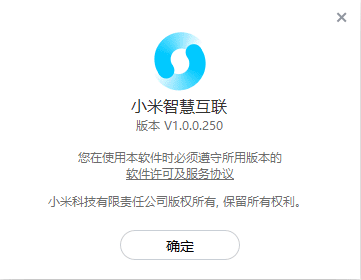
小米互传电脑版功能特色
1、无需连接任何网络、无需消耗流量,随时随地轻松完成互传
2、传输速度最快可达20M/S,相比蓝牙而言十分快速
3、支持手机、电脑、平板等等设备之间的任意互传
4、支持图片、视频、办公文档、音乐等等类型的文件传输
5、进入传送门即可实现好友间的文件便捷传输,轻松完成分享
6、电脑文件快速传输至手机,进行照片的浏览,音乐的播放,开会、上课、演讲一步搞定
7、支持设置独立密码,让使用和传输变得更加安全
8、使用简单,界面整洁,没有广告,甚是清爽
使用方法
首先运行小米互传电脑版,您可以看到如下页面
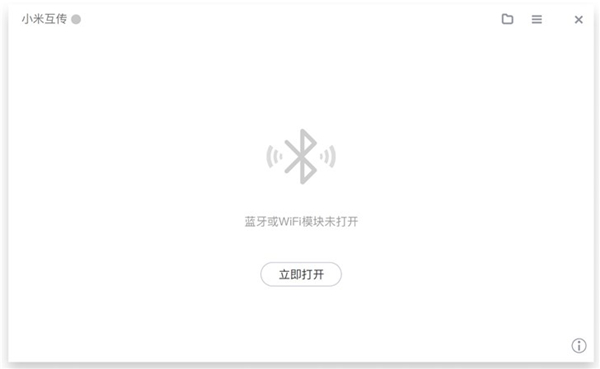
工具栏中的三个功能介绍

1、在线/离线/隐身模式切换指示器,点击后可以设置小米互联软件的运行状态
2、打开下载文件夹,通常是您Windows的默认下载文件夹
3、查看所有任务
在刚开始使用的时候,软件会摸摸人处于离线模式,用户可以通过点击立即打开按钮启动小米互传,这时候左上角的状态指示会变为绿色,同时界面进入搜索设备的状态,你可以在任何时候点击状态指示器切换模式。
搜索到的设备将会以Windows用户名称命名,并显示在列表中。
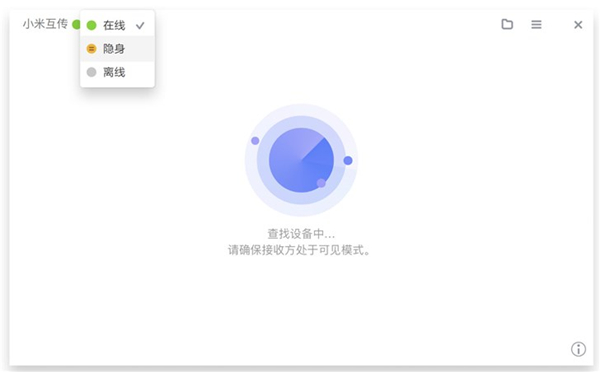
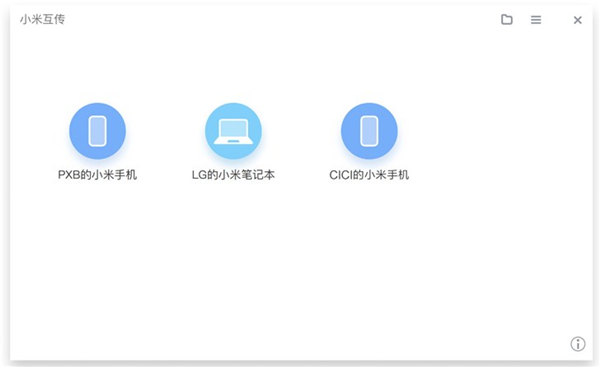
小米互传电脑版怎么发送文件?
小米互传电脑版拥有两种不同的发送文件的方式,直接拖拽或者右键发送
【直接拖拽发送】
在电脑上直接将需要发送的文件拖拽到软件页面中,对方确认后即可开始传输,桌面右下角会显示传输进度,完成后会有提示
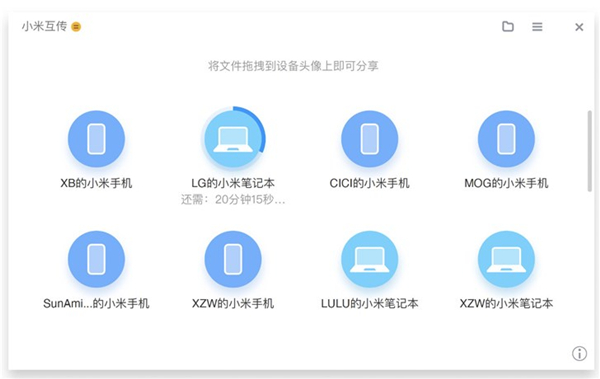
【右键菜单发送】
在点击右键菜单的时候会显示小米互传,然后在界面中只需要轻点要接收的设备,即可开始发送
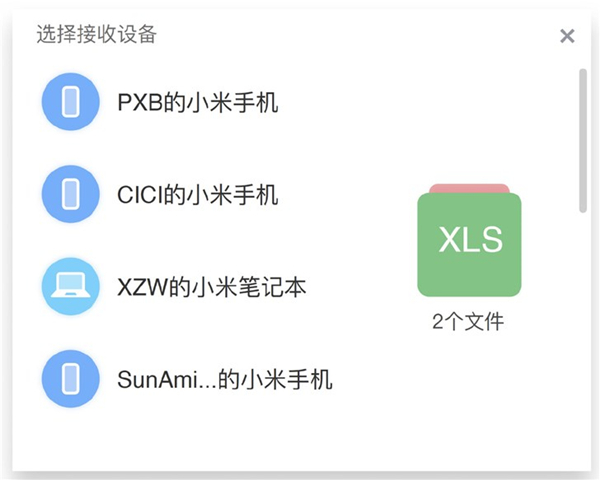
小米互传电脑版怎么接收文件?
当你的小米互传软件处于开启状态时,如果收到文件接收请求,您的电脑将会弹出如下提示:
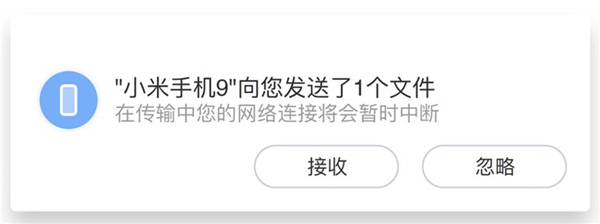
轻点接收时,将会开始传输文件,此时网络将会断开一段时间,断开时间的长短取决于您发送文件的大小以及网络稳定情况。
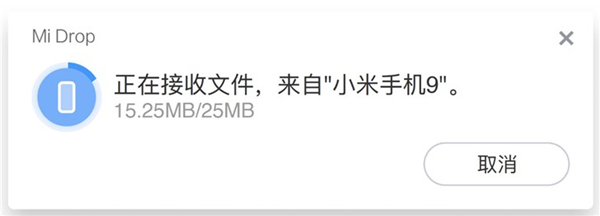
接收完成后,您将收到提醒,此时点击查看即可打开系统下载文件夹,找到您接收的文件。
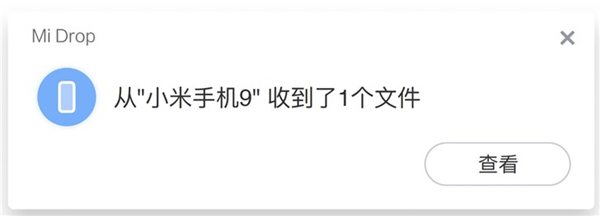
Q:如何停止小米互传功能?
A:您可以在主界面的左上角找到小米互传功能的状态设置功能,当您将状态切换至离线时,小米互传将不可用,周围的设备也将无法发现您的设备。
Q:我的小米互传发送文件比较慢,请问如何解决?
A:这可能是由于多个问题导致的:
1.请检查您的网卡驱动,确保您使用了最新版本驱动;
2.小米互传仅支持在部分机型上的高速传输,请确保您的机型支持
3.为了保证在发送文件的过程中,您仍能上网,将会使用您目前连接路由器的频段,
如果您使用的是2.4Ghz或更老的路由器,您的传输速度,将会受到影响。
如果您希望提升速度,可以暂时断开网络连接后重试。
Q:为什么我拖拽文件时,鼠标显示为禁止符号?
A:这通常是如下问题导致的:
1.接收文件的设备正忙,请等待接收方完成传输后重试
2.接收文件的一方正在进行投屏、分享热点等占用网卡设备的操作
3.接收文件的设备离您的机器过远
Q:使用小米互传时无法上网?
A:因为小米互传使用了点对点网络来传输文件,这种方式通常会快于通过Internet传输,缺点是接收端必须连接到发送方的网络,传输文件的时候您可能会碰到长时间断网的情况,这通常取决于您传输文件的大小。
Q:我设备的名字是什么?别人怎么找到我?
A:您设备的名字是您Windows的账户名,如果您起的名字过长,可能无法显示完全。
安装方法
1、首先在本页面下载小米互传电脑版文件包
2、使用压缩软件解压文件
3、双击“MiAIoT.Setup.exe”开始安装
4、根据系统提示完成安装即可使用
下载仅供下载体验和测试学习,不得商用和正当使用。


发表评论